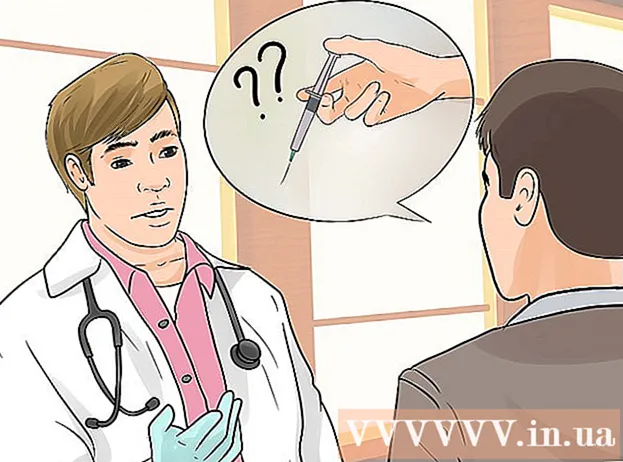著者:
Frank Hunt
作成日:
15 行進 2021
更新日:
1 J 2024
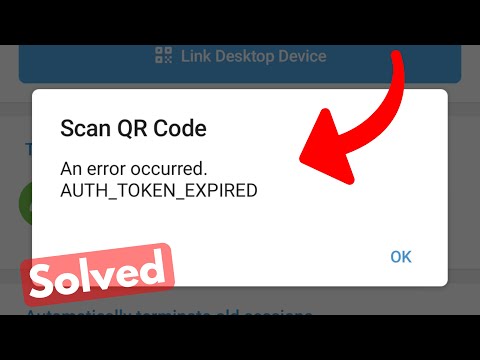
コンテンツ
Telegramは、クラウドベースのマルチプラットフォームインスタントメッセージングサービスです。このサービスを使用すると、メッセージ、写真、ビデオ、ファイルを友達に送信できます。このwikiHowの記事では、WebブラウザでTelegramアカウントにログインする方法を説明します。
ステップに
 に移動 web.telegram.org お使いのブラウザで。 コンピューターでブラウザーを開き、アドレスバーにweb.telegram.orgと入力して、を押します。 入る.
に移動 web.telegram.org お使いのブラウザで。 コンピューターでブラウザーを開き、アドレスバーにweb.telegram.orgと入力して、を押します。 入る. 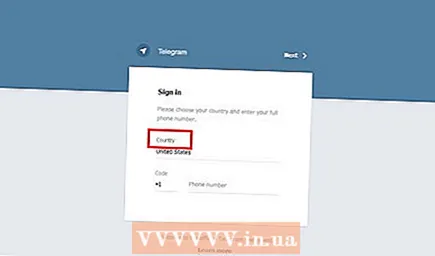 あなたの国を選択。 クリック 国 リストから国を選択します。あなたはあなたの国を見つけるために検索バーを使うことができます。
あなたの国を選択。 クリック 国 リストから国を選択します。あなたはあなたの国を見つけるために検索バーを使うことができます。  電話番号を入力してください。 登録した電話番号をフィールドに入力します 電話番号 国と国コードなしでプレス 入る またはをクリックします 次の.
電話番号を入力してください。 登録した電話番号をフィールドに入力します 電話番号 国と国コードなしでプレス 入る またはをクリックします 次の. - また、ポップアップ画面で電話番号を確認してください。
 確認コードを入力します。 電話番号を確認すると、Telegramから確認コードが電話に送信されます。ボックスに確認コードを入力します コードを入力してください.
確認コードを入力します。 電話番号を確認すると、Telegramから確認コードが電話に送信されます。ボックスに確認コードを入力します コードを入力してください.  準備ができました。 確認コードを正しく入力すると、Webページは自動的にアカウントにリダイレクトされます。準備ができました!
準備ができました。 確認コードを正しく入力すると、Webページは自動的にアカウントにリダイレクトされます。準備ができました!
チップ
- Telegram Webからログアウトするには、トリプルアイコン(≡)ページの左上にあるを選択します 設定。 [設定]を下にスクロールして、リンクをクリックします ログアウト.